随着智能手机的快速发展,消费者对于手机的需求也越来越高。VivoY67作为一款主打性价比的手机,备受关注。本文将对VivoY67进行全面评测,从外观设...
2025-07-28 115 ??????
在电脑使用过程中,速度的快慢是一个十分重要的因素。而固态硬盘(SSD)以其高速读写和稳定性而备受欢迎。然而,许多人对于如何正确安装固态硬盘系统仍然不够了解。本文将为大家提供一份详细的固态硬盘系统安装教程,帮助你轻松完成这一过程。
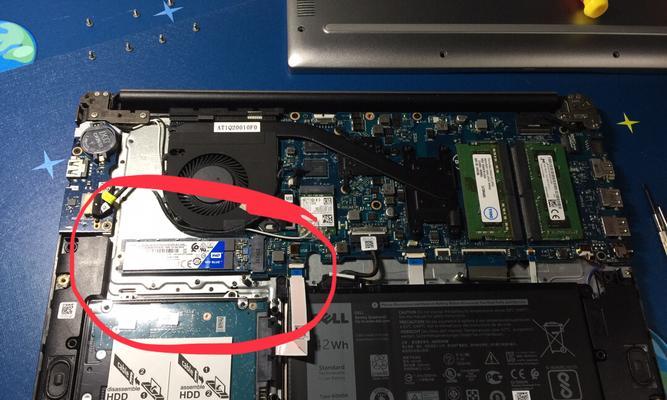
选择适合的固态硬盘
在开始安装固态硬盘之前,首先需要确定适合自己的固态硬盘。考虑容量、接口类型和价格等因素,并根据个人需求选择最合适的固态硬盘。
备份重要数据
在安装固态硬盘之前,建议先备份重要数据。可以使用外部存储设备或云存储等方式将重要文件复制到其他地方,以免数据丢失。
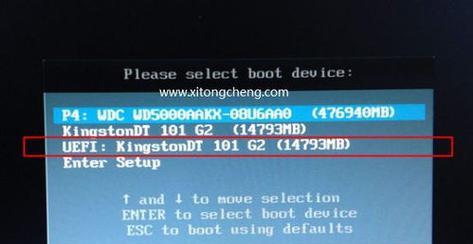
准备工具和设备
在安装过程中,需要准备一些必要的工具和设备,如螺丝刀、固态硬盘安装套件、数据线等。确保你有这些工具和设备可以顺利进行安装。
打开电脑主机箱
首先需要关掉电脑并拔掉电源线,然后打开电脑主机箱。根据电脑主机箱的不同,可能需要使用螺丝刀或其他工具打开。
找到硬盘插槽
在电脑主机箱内找到原来的硬盘插槽。通常情况下,插槽位于电脑主板附近,可以通过查看主板手册或搜索相关信息来确定其位置。

固态硬盘安装
将固态硬盘插入到硬盘插槽中,并使用螺丝固定好。确保固态硬盘与插槽完全连接,不松动。
连接数据线和电源线
通过数据线将固态硬盘连接到主板上的SATA接口。同时,将电源线连接到固态硬盘上的适配器插口,确保固态硬盘可以正常供电。
关闭电脑主机箱
在安装完固态硬盘后,将电脑主机箱盖好并用螺丝固定好。确保主机箱完全封闭,防止灰尘等物质进入。
启动电脑并进入BIOS设置
启动电脑,按照屏幕上的提示进入BIOS设置界面。在BIOS设置界面中,找到固态硬盘并设置为启动设备。
安装操作系统
在BIOS设置完毕后,重新启动电脑并安装操作系统。根据不同的系统,可能需要使用光盘、U盘或网络安装等方式进行。
安装驱动程序
安装完操作系统后,需要安装相应的驱动程序。可以通过光盘、U盘或从官方网站上下载驱动程序,根据提示进行安装。
迁移数据
如果你有需要迁移的数据,可以将之前备份的数据复制回新的固态硬盘中。确保数据复制过程中没有出现错误,以免数据丢失。
优化固态硬盘性能
安装完固态硬盘后,可以进行一些性能优化操作,如关闭系统休眠、开启TRIM、设置固态硬盘为启动盘等。这些操作可以提升固态硬盘的性能和寿命。
测试固态硬盘效果
安装完成后,可以使用一些软件或工具测试固态硬盘的读写速度、响应时间等性能指标,以确保固态硬盘正常工作。
固态硬盘系统安装教程
通过本文的固态硬盘系统安装教程,你可以轻松了解并完成固态硬盘的安装过程。在安装过程中,确保选择适合的硬盘、备份重要数据、准备好工具设备,并按照步骤进行安装。安装完成后,不要忘记进行性能优化和测试,以确保固态硬盘的正常工作,并为你的电脑带来飞一般的速度。
标签: ??????
相关文章

随着智能手机的快速发展,消费者对于手机的需求也越来越高。VivoY67作为一款主打性价比的手机,备受关注。本文将对VivoY67进行全面评测,从外观设...
2025-07-28 115 ??????

作为英特尔第六代酷睿处理器家族的一员,i56500以其精良的设计和卓越的性能在市场上备受瞩目。本文将深入剖析i56500的设计理念和技术规格,并分析其...
2025-07-28 192 ??????

随着时代的发展和科技的进步,Apple公司在不断推陈出新,为用户提供更便捷、高效的操作系统。在这一系列中,最引人瞩目的无疑是6Pios10.3。作为一...
2025-07-28 195 ??????

随着科技的不断进步,电子产品的发展也日新月异。在这个快节奏的时代,人们对于电视机的要求也越来越高。而T7000Plus作为一款新型高效电视,引发了广泛...
2025-07-28 191 ??????

戴尔e6330作为一款商务笔记本电脑,其散热性能对于用户的使用体验来说非常重要。本文将对戴尔e6330的散热效果进行全面评测,揭示其优势和不足之处,帮...
2025-07-28 197 ??????

OPPOFind7是一款备受瞩目的旗舰手机,它的独特设计、出色的摄影能力以及卓越的性能,使其成为了市场上备受追捧的手机之一。本文将详细介绍OPPOFi...
2025-07-28 136 ??????
最新评论